※この記事は「2021年4月11日」に更新しました。
なぜか、AviUtl で MP4ファイルを読み込むと動画が重たい。
動きがカクカクしている。
再生ソフトでは全然問題ないのに、なぜ?
原因を探っていきます。

AviUtl で読み込んだ動画が重たい原因
AviUtl で読み込んだ動画が重たいのは、フレームレートが可変であることが原因でした。
VFR という可変フレームレートの動画だったので、動画編集の素材としては扱いにくいものでした。
AviUtl は、CFR(固定フレームレート)で編集する必要があります。
どんな動画が VFR なのか?
見た目で CFR か VFR か判別するのは難しいです(というか無理だと思います)。
一般的に下記のような動画は、VFR である可能性が非常に高いです。
- スマホで撮影した動画
- キャプチャーソフトで記録した動画
- デジカメで撮影した動画
ちなみに私は Bandicam というキャプチャーソフトを使って記録した動画でした。
動画解析ソフトを使えば、VFR かどうか判別できる
動画解析ソフトを使えば、VFR かどうか判別できます。
私は、下記のソフトをインストールしました。
MediaInfo
https://mediaarea.net/ja/MediaInfo
VFR の動画は、どうすれば編集できるのか?
おそらく一番簡単なのが、先程紹介した動画解析ソフトで、フレームレートの最小値と最大値を調べておき、なるべく近い値のフレームレートで CFR として読み込む方法です。
幸い、L-Smash Works プラグイン(入力プラグイン)には、VFR を CFR として読み込むことが可能です。
ファイル → 環境設定 → 入力プラグインの設定 → L-Smash Works File Reader の設定 をクリックします。
すると、下記のような設定画面が表示されます。
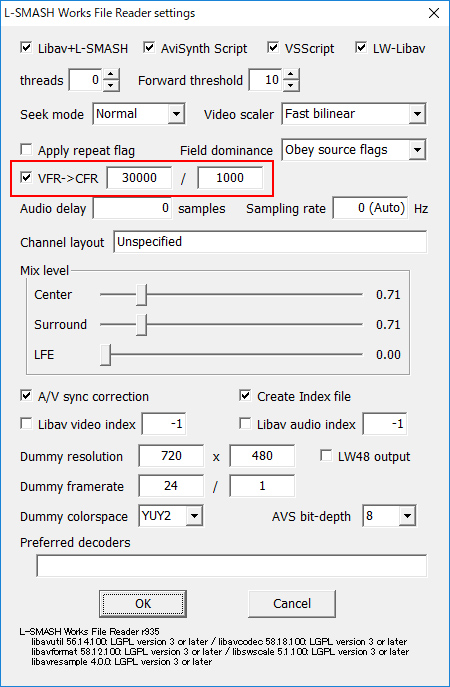
ちなみに、私の設定だと 30fps になっています。
これを 60000 / 1000 というふうに設定すれば、60fps になります。
24000 / 1000 なら、24fps です。
チェックを入れて、読み込むと、さっきの重たいカクカクが嘘のようになめらかになりました。
今回の内容は、初期設定が終わっていることが前提
今回の内容は、AviUtl の初期設定が終わっていることが前提です。
もし不安があるようであれば、初期設定に関しては下記記事が参考になるかと思います。
最後に
いかがでしょうか。
VFR の利点は、ファイルサイズを小さくできるところにあります。
しかし、AviUtl で編集するとなると、今回のように CFR として読み込む必要があります。
勉強になりました。
私のように動画に関する知識がない人は、同じパターンでハマる人もいるのではないかと思います。
参考になれば幸いです。











